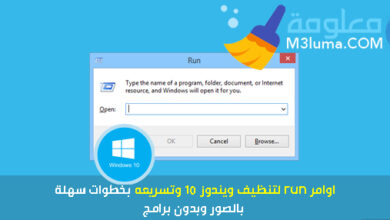تسريع ويندوز 10 إلى أقصى حد بدون برامج (فعال 100%)
تسريع ويندوز 10 إلى أقصى حد بدون برامج (فعال 100%)

يعاني عدد كبير من مستخدمي نظام التشغيل ويندوز مشاكل ﺑﻂﺀ ﺍﻹﻗﻼﻉ وعادة ما يبحثون عن حيل وطرق ﻟﺘﺴﺮﻳﻊ ﺍﻗﻼﻉ ﺍﻟﺤﺎﺳﻮﺏ، وهنا سنقترح عليكما عددا من الطرق لتسريع ﺍﻗﻼﻉ ﺍﻟﻨﻈﺎﻡ، وينبغي التذكير بقاعدة مهمة وهي كلما كانت ﺧﺼﺎﺋﺺ الحاسوب ﺟﻴﺪﺓ كلما كان الأداء سريعا دون أن ننسى عوامل أخرى مثل توقيف البرامج التي تبطئ ﻧﻈﺎﻡ ﻭﻳﻨﺪﻭﺯ ﺃﺛﻨﺎﺀ ﺇﻗﻼﻋﻪ وﺍﻟﻘﻴﺎﻡ ﺑﻌﻤﻠﻴﺎﺕ ﺗﻨﻈﻴﻒ دورية ﻋﺒﺮ ﺣﺬﻑ ﻣﺠﻤﻮﻋﺔ ﻣﻦ ﺍﻟﺒﺮﺍﻣﺞ ﺍﻟﺘﻲ ﺗﺒﻄﺊ ﺍﻗﻼﻉ ﺍﻟﻮﻳﻨﺪﻭﺯ، والتحول ﻷﺣﺪﺙ ﻧﺴﺨﺔ والحصول على التحديثات ﻣﻦ ﺍﻟﻤﻮﻗﻊ ﺍﻟﺮﺳﻤﻲ وشراء نسخة ويندوز الأصلية لهما دور هام في زيادة أداء الجهاز.
ﺗﻔﻌﻴﻞ ﻧﺴﺨﺔ ﺍﻟﻮﻳﻨﺪﻭﺯ
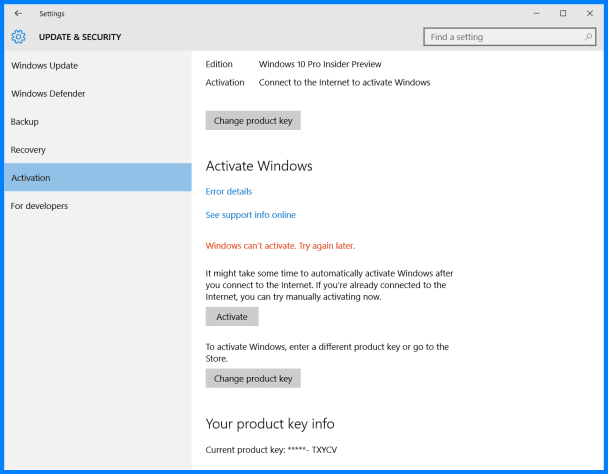
تعد خطوة تفعيل نظام التشغيل ويندوز مهمة للترقية بأداء الجهاز وزيادة سرعة اقلاعه وذلك بالحصول على النسخة الرسمية من نظام التشغيل عبر موقع ميكروسوفت أو شراء مفتاح التفعيل وتفعيل ﺍﻟﻨﺴﺨﺔ ﻋﺒﺮ ﺍﻟﻀﻐﻂ على Activate ﻣﻦ ﻧﺎﻓﺬﺓ Settings ﺛﻢ Update & security، ﻭﺑﻌﺪ ﺫﻟﻚ سيظهر الفرق في الأداء وايضا في سرعة الاقلاع، وتبلغ اسعار نسخ الويندوز ﺣﻮﺍﻟﻲ 200 دولار مقابل الحصول ﻋﻠﻰ ﺍﻟﺴﻴﺮﻳﺎﻝ ﺍﻟﺮﺳﻤﻲ ﻣﻦ ﺷﺮﻛﺔ ﻣﺎﻳﻜﺮﻭﺳﻮﻓﺖ الذي يقدم إمتيازات مهمة عكس النسخ الأخرى التي قد تكون غير رسمية وتسبب مشاكل للجهاز وللنظام أيضا.
تابع: تعريف الايفون على الكمبيوتر ويندوز 10
ﺗﻔﻌﻴﻞ ميزة Fast Startup
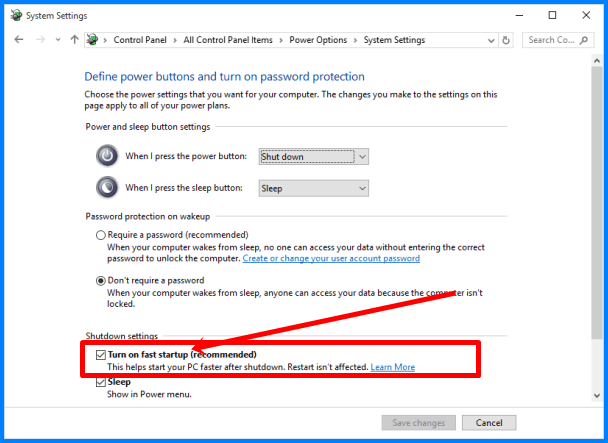
تفعيل هذه الميزة سيزيد من ﺳﺮﻋﺔ ﺍﻗﻼﻉ ﺟﻬﺎﺯ الحاسوب، لتفعيلها من ﻟﻮﺣﺔ ﺍﻟﺘﺤﻜﻢ Control Panel يرجى الضغط على Power Option وﻣﻦ ﺍﻟﻘﺎﺋﻤﺔ على ﺍﻟﻴﺴﺎﺭChoose what the power buttons do ﺛﻢ القيام بوضع ﻋﻼﻣﺔ ﺑﺠﻮﺍﺭ ﺧﻴﺎﺭ Turn on fast startup لتفعيل ﺍﻟﺨﺎﺻﻴﺔ ﺛﻢ الضغط على ﺣﻔﻆ ﺍﻟﺘﻐﻴﻴﺮﺍﺕ Save changes
ويمكن كذلك تفعيل الخاصية من خلال الأوامر عن طريق الذهاب إلى ﺧﺎﻧﺔ Run وكتابة الأمر ﺍﻟﺘﺎﻟﻲ
control /nameMicrosoft.PowerOptions
.ومن ﺍﻟﻘﺎﺋﻤﺔ ﻋﻠﻰ ﺍﻟﻴﺴﺎﺭ يرجى اختيار Choose what the power buttons do، ثم وضع ﻋﻼﻣﺔ √ ﺑﺠﺎﻧﺐ ﺧﻴﺎﺭ Turn on fast start-up ﺛﻢ القيام بحفظ العملية بالضغط على save، وفي حال ﻟﻢ ﻳﻜﻦ ﺍﻟﺨﻴﺎﺭ ﻣﻔﻌﻞ يمكن تفعيله بالضغط على change settings that are currently unavailable.
ﺍﻳﻘﺎﻑ ﺍﻟﺒﺮﺍﻣﺞ ﺍﻟﺘﻲ تشتغل بعد إقلاع النظام
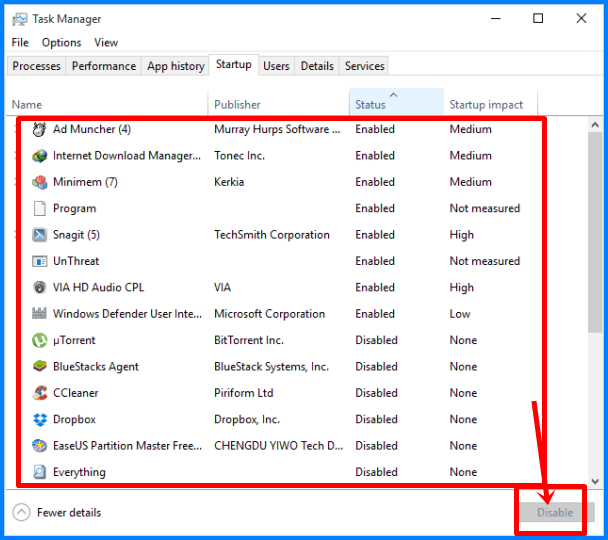
من الضروري للغاية ايقاف تشغيل جميع البرامج التي تعمل مع بدء تشغيل الحاسوب كونها ﺗﺴﺒﺐ ﺑﻄﺊ ﻓﻲ ﺍﻟﺪﺧﻮﻝ إلى الشاشة الرئيسية للنظام، لذلك ينصح بتعطيل هذه البرامج باستثناء البرامج ﺍﻟﻬﺎﻣﺔ مثل برنامج ﺍﻟﺘﺤﻤﻴﻞ ﻭﺑﺮﻧﺎﻣﺞ ﺍﻟﺤﻤﺎﻳﺔ من الفيروسات، وهنا خطوات ايقاف هذه البرامج
أولا فتح Task manager ﺑﺎﻟﻀﻐﻂ ﻋﻠﻰ ALt + Ctrl + Delete ثم الانتقال إلى ﺗﺒﻮﻳﺐ Startup
وﺳﻴﺘﻢ ﺍﺳﺘﻌﺮﺍﺽ ﻛﺎﻓﺔ ﺍﻟﺒﺮﺍﻣﺞ ﺍﻟﺘﻲ ﺗﺒﺪﺃ ﻣﻊ ﺑﺪﺃ ﺗﺸﻐﻴﻞ ﺍﻟﺤﺎﺳﻮﺏ ﺑﺎﻻﺿﺎﻓﺔ ﻹﺳﺘﻌﺮﺍﺽ ﺍﻟﺒﺮﺍﻣﺞ ﺍﻟﺘﻲ ﺗﺠﻌﻞ ﻭﻗﺖ ﺍﻻﻗﻼﻉ ﺍﻃﻮﻝ ويتم تحديدهم ﺑـ High، وعلى المستخدم القيام ﺑﺈﻟﻐﺎﺀ ﺍﻟﺒﺮﺍﻣﺞ غير الهامة ﺑﺎﻟﻀﻐﻂ الزر الأيمن من الفأرة واختيار Disable.
قد يهمك: الفرق بين نسخ ويندوز 10 و افضل نسخة تناسبك
ﺍﻟﺘﺤﻜﻢ ﻓﻲ ﺍﻟﺨﺪﻣﺎﺕ ﺍﻟﺘﻲ تشتغل عند ﺑﺪﺀ ﺍﻟﺘﺸﻐﻴﻞ
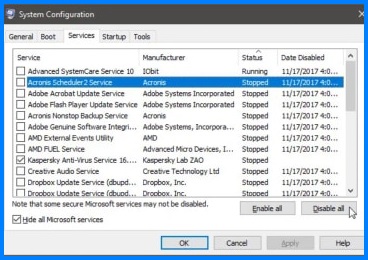
كما هو الشأن لبرامج ﺑﺪﺀ ﺍﻟﺘﺸﻐﻴﻞ عند اقلاع الجهاز وما تسببه من بطئ فإن ﺍﻟﺨﺪﻣﺎﺕ التي تعمل عند بدء التشغيل ﺗﺘﺴﺒﺐ هي كذلك لاستهلاك الموارد وإحداث ﺍﻟﺜﻘﻞ عند الاقلاع، ومن شأن ﺗﻘﻠﻴﻞ ﻋﺪﺩ هذه ﺍﻟﺨﺪﻣﺎﺕ سيساعد بلا ﻓﻲ ﺗﺴﺮﻳﻊ اقلاع ﺍﻟﻜﻤﺒﻴﻮﺗﺮ، وللوصول إلى هذه الخدمة عن طريق الأوامر نذهب إلى run ونكتب misconfig ﻭﻣﻨﻬﺎ نذهب إلى ﺗﺒﻮﻳﺐ services وبعدها نقوم ﺑﺈﺧﻔﺎﺀ ﻛﻞ ﺧﺪﻣﺎﺕ ﺍﻟﻨﻈﺎﻡ ﺑﻮﺿﻊ ﻋﻼﻣﺔ ﻋﻠﻰ Hide All Microsoft service، اما بالنسبة ﻟﺘﻌﻄﻴﻞ ﺑﺎﻗﻲ ﺍﻟﺨﺪﻣﺎﺕ فيكفي الضغط ﻋﻠﻰ Disable All وسيتم تعطيلها دفعة واحدة.
ترشيد الطاقة
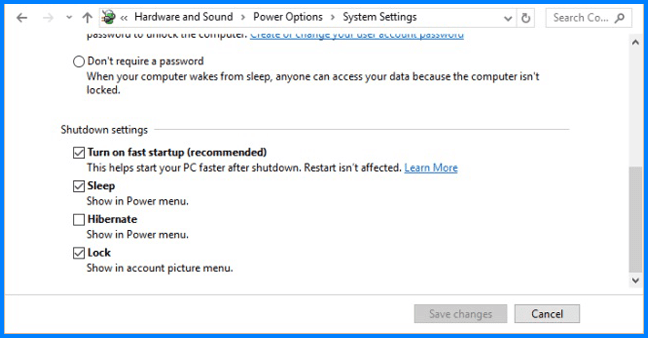
اختيار الإعدادات المثالية لطاقة الجهاز يساعد في تسريع اقلاعه والتقليل من الوقت المستغرق لاقلاع الجهاز، ولتمكين هذه الخاصية نقوم ﺑﺎﻟﺪﺧﻮﻝ إلى ﺍﻋﺪﺍﺩﺕ ﺍﻟﻄﺎﻗﺔ ثم ﺍﻟﻀﻐﻂ ﻋﻠﻰ أﻳﻘﻮﻧﺔ ﺍﻟﺒﻄﺎﺭﻳﺔ الظاهرة في ﺷﺮﻳﻂ ﺍﻟﻤﻬﺎﻡ ﻭﺍﺧﺘﻴﺎﺭ Power Options وهذه الاعدادت صالحة لمستخدمي الحاسوب الشخصي المحمول، أﻣﺎ ﺍﻥ ﻛﻨﺖ اعدادات الحاسوب المكتبي نقوم ﺑﺎﻟﺪﺧﻮﻝ إلى ﻟﻮﺣﺔ ﺍﻟﺘﺤﻜﻢ ﻣﻦ قائمة Start ﺛﻢ الدخول إلى ﻟﻮﺣﺔ ﺍﻟﺘﺤﻜﻢ ” Control Panel ” ومنها نختار ﺍﻳﻘﻮﻧﺔ ﺧﻴﺎﺭﺍﺕ أﻭ ﺍﻋﺪﺍﺩﺕ ﺍﻟﻄﺎﻗﺔ Power Options، وبعدها سنجد في ﺍﻟﻘﺎﺋﻤﺔ ﺍﻟﺠﺎﻧﺒﻴﺔ ﺍﻟﻴﺴﺮﻯ ﻋﺪﺓ ﺧﻴﺎﺭﺍﺕ نختار الضغط ﻋﻠﻰ ﺧﻴﺎﺭ Choose what the power button does
ستظهر لنا نافذة نختار منها ” ﺿﺒﻂ ﺇﻳﻘﺎﻑ Shutdown settings، نقوم بتفعيل هذا الخيار
بتمكيت ﺗﺸﻐﻴﻞ ﺑﺪﺀ ﺍﻟﺘﺸﻐﻴﻞ ﺍﻟﺴﺮﻳﻊ Turn on fast startup ونحفظ الاعدادات بالضغط على Save changes.
تابع: كيفية اصلاح ويندوز 10 عند الاقلاع : المشاكل و الحلول
ﺗﺴﺮﻳﻊ ﺍﻗﻼﻉ ﻭﻳﻨﺪﻭﺯ من خلال ﻣﺤﺮﺭ ﺍﻟﺮﻳﺠﺴﺘﺮﻱ
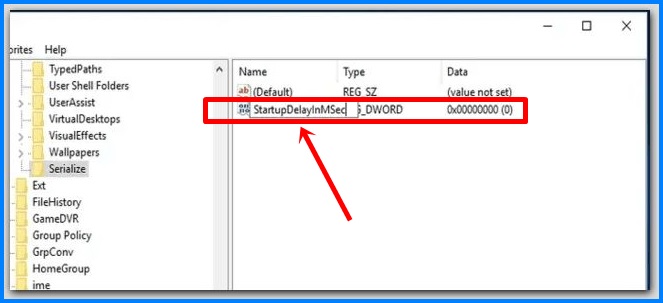
من بين طرق تسريع اقلاع نظام التشغيل ويندوز نجد طريقة تسريع الجهاز عن طريق ﻣﺤﺮﺭ ﺍﻟﺮﻳﺠﺴﺘﺮﻱ وذلك عبر فتح ﻣﺤﺮﺭ ﺍﻟﺘﺴﺠﻴﻞ ﺑﺎﻟﻀﻐﻂ ﻋﻠﻰ ﻣﻔﺘﺎﺡ Win+R ﺛﻢ ﻛﺘﺎﺑﺔ .regedit ﻓﻲ ﻣﺤﺮﺭ ﺍﻟﺘﺴﺠﻴﻞ لينتقل النظام إلى نافذة جديدة داخل المحرر مكتوب فيها مايلي :
\, HKEY_CURRENT_USER\Software\Microsoft\Windows
\CurrentVersion\Explorer
وهنا نحتاج للنقر على الزر ﺍﻷﻳﻤﻦ من الفأرة ﻋﻠﻰ “Explorer” ونحدد اختيار “Key” ﻣﻦ ﺧﻴﺎﺭ “New” وﺑﻤﺠﺮﺩ ﺇﻧﺸﺎﺀ ﺍﻟﻤﻔﺘﺎﺡ ﺍﻟﺠﺪﻳﺪ نعيد ﺗﺴﻤﻴﺘﻪ بالتسمية التالية : “Serialize”
تذكير : في حال نجاح خطوة ﺇﻧﺸﺎﺀ ﻣﻔﺘﺎﺡ “Serialize” ﺗﺤﺖ ﻣﻔﺘﺎﺡ “Explorer” ﻓﻼ ﺩﺍﻋﻲ ﻟﻤﺘﺎﺑﻌﺔ ﺍﻟﻌﻤﻠﻴﺔ ﺍﻟﻤﺬﻛﻮﺭﺓ ﺃﻋﻼﻩ
وبعد هذه الخطوة ننقر ﺑﺰﺭ الفأرة ﺍﻷﻳﻤﻦ ﻋﻠﻰ “Serialize” ونحدد DWORD Value ﻣﻦ ﺧﻴﺎﺭ “New” وﺳﻴﺘﻢ ﺇﻧﺸﺎﺀ ﻣﻔﺘﺎﺡ ﻗﻴﻤﺔ DWORD ﻓﻲ ﺍﻟﻠﻮﺣﺔ ﻋﻠﻰ ﺍﻟﻴﻤﻴﻦ، وفي الخطوة الأخيرة نعيد ﺗﺴﻤﻴﺔ ﻫﺬﺍ ﺍﻟﻤﻔﺘﺎﺡ ب”StartupDelayInMSec” ونتأكد جيدا ﻣﻦ ﺗﻌﻴﻴﻦ ﻗﻴﻤﺘﻪ ﻋﻠﻰ “0”، وبعد هذه العملية سنلاحظ فرقا كبيرا في سرعة اقلاع النظام.
تسريع اقلاع ويندوز من خلال تنظيف الجهاز
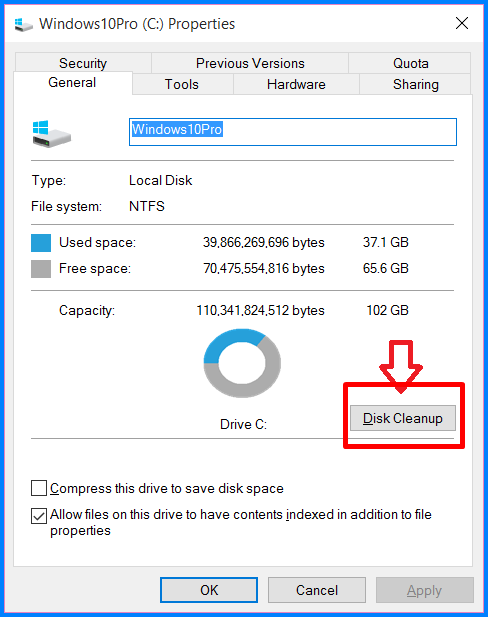
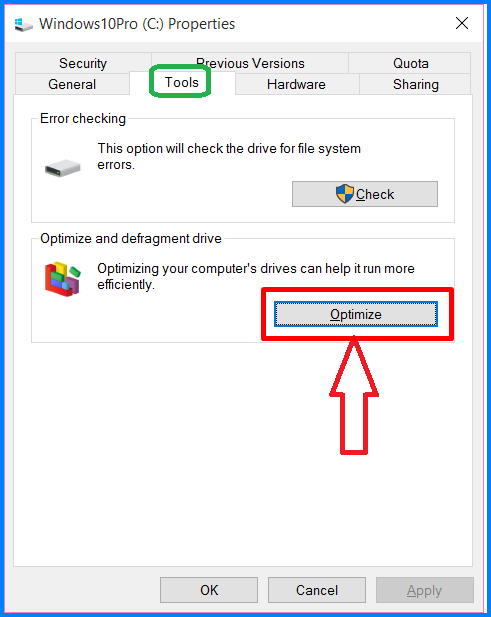
من بين الطرق الشائعة في تسريع اقلاع نظام التشغيل ويندوز نجد أن الاهتمام بالحاسوب وملفاته بشكل دوري وتنظيفه من الملفات الزائدة يعطي نتائج حسنة في تحسين مردودية الجهاز وتسريع اقلاع النظام، وهذه هي الخطوات المتبعة لتطبيق الطريقة على جهاز الحاسوب والتي توصي بها شركة مايكروسوفت عبر موقعها :
أولا عن طريقة ﻣﺮﺍﺟﻌﺔ ﺟﻤﻴﻊ ﺗﻌﺮﻳﻔﺎﺕ ﺍﻟﺠﻬﺎﺯ ﻭﺗﺤﺪﻳﺜﻬﺎ حتى تكون متوافقة ﻣﻊ نظام التشغيل المستخدم في الجهاز، وﺛﺎﻧﻴﺎ من خلال ﺗﻨﻈﻴﻒ ﺍﻟﻘﺮﺹ ﺍﻟﺼﻠﺐ ﻣﻦ ﻣﻠﻔﺎﺕ ﺍﻟﻨﻈﺎﻡ ﺍﻟﻐﻴﺮ ﻣﺮﻏﻮﺑﺔ والتي ﺗﺴﺒﺐ ﺑﻂﺀ الجهاز باتباع الخطوات التالية :
الضغط ﻋﻠﻰ Start (Windows) +E
الوقوف ﻋﻠﻰ ﺍﻟﻘﺮﺹ ﺍﻟﺼﻠﺐ C ثم الضغط على الزر ﺍﻷﻳﻤﻦ في الفأرة واختيار خصائص Properties ثم بعدها نختار Disk Cleanup، ومن ﻧﺎﻓﺬﺓ ﺍﻝ Disk Cleanup نتأكد ﻣﻦ اختيار Cleanup System Files
وفي هذه الخطوة سيقوم النظام ﺑﻤﺮﺍﺟﻌﺔ ﻣﻠﻔﺎته قبل اصدار تقرير يتضمن النتائج وبعدها نختار ﻛﻞ ﺍﻟﺨﻴﺎﺭﺍﺕ ﺛﻢ نضغط على Ok لاعطاء الضوء الأخضر للجهاز للتخلص من ﺍﻟﻤﻠﻔﺎﺕ ﺍﻟﻐﻴﺮ ﻣﺮﻏﻮﺑﺔ.
هناك خاصية أخرى ينصح بتطبيقها على القرص C من خلال الذهاب إلى ﻧﺎﻓﺬﺓ ﺧﺼﺎﺋﺺ ﺍﻟﻘﺮﺹ ﺍﻟﺼﻠﺐ C واختيار ﻗﺎﺋﻤﺔ Tools والضغط على Check ﺗﺤﺖ ﺧﻴﺎﺭ Error Checking، وستنبتق ﻧﺎﻓﺬﺓ ﺟﺪﻳﺪﺓ نختار ﻣﻨﻬﺎ Scan Drive وانتظار المسح الذي سيقوم به الحاسوب للبحث عن ﻭﺟﻮﺩ ﺃخطاء في ﺍﻟﻘﺮﺹ، واخيرا نختار ﻣﻦ ﻗﺎﺋﻤﺔ Tools ﺍﻟﺨﻴﺎﺭ Optimize الذي يوجد ﺗﺤﺖ ﺑﻨﺪ Optimize and Defragment Drive لتفتح لنا ﻧﺎﻓﺬﺓ ﺟﺪﻳﺪﺓ، نختار منها ﺍﻟﺨﻴﺎﺭ Optimize لمراجعة ﺟﻤﻴﻊ ﺃﻗﺴﺎﻡ ﺍﻟﻘﺮﺹ ﺍﻟﺼﻠﺐ ﺍﻟﺨﺎصة بجهاز الحاسوب.